Velkommen til en lille træning, hvor vi til sidst vil have en ret cool effekt: I kan allerede se på dokumentet, hvad det handler om, nemlig: At "markere" tekst på en nem måde.
At "markere" er et ord, som, tror jeg, ikke findes på tysk, i hvert fald ikke ifølge Duden. Men jeg tror, alle ved, hvad der menes med det.
For at give lidt støtte, og for at være helt sikker på, at I ved, hvad der menes, har jeg fotograferet mine STABILO-markere en gang. De kan man egentlig finde på ethvert skrivebord.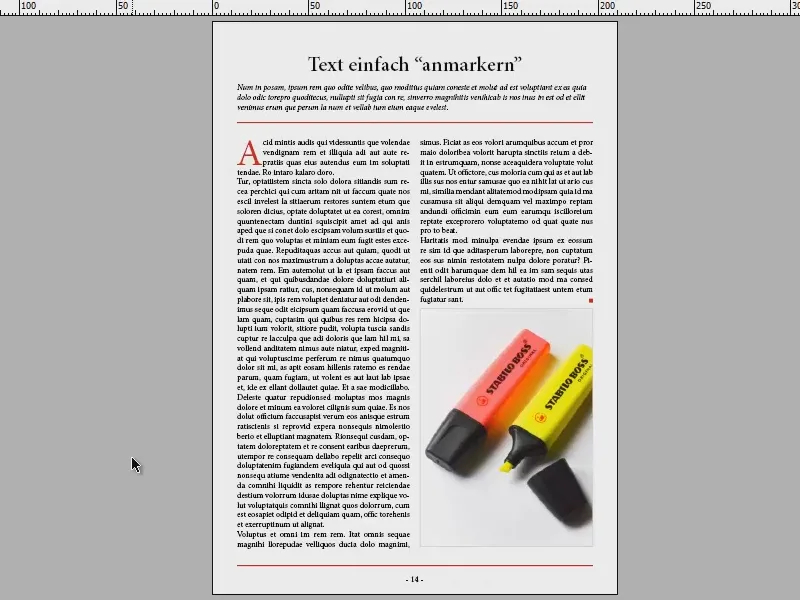
Vi vil nu forsøge at genskabe effekten af disse markere. Til det har jeg forberedt en tekst: Overskrift (1), introduktionstekst (2) og en løbende tekst (3) med to afsnitformater, nemlig den løbende tekst (4) og den løbende tekst med initialer (5).
I tegnformaterne er der ikke sket meget - kun en formatering - som den flise-røde farve på initialerne (6).
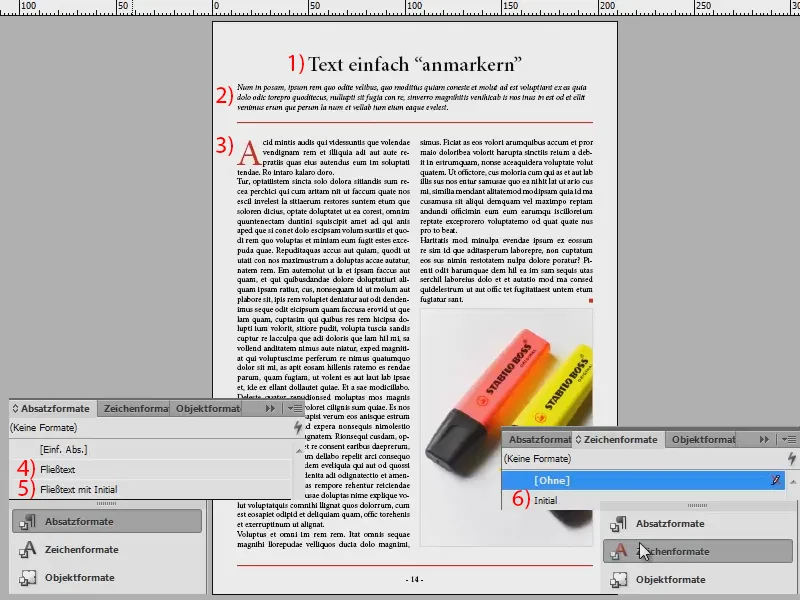
For at skabe effekten opretter jeg først et nyt tegnformat.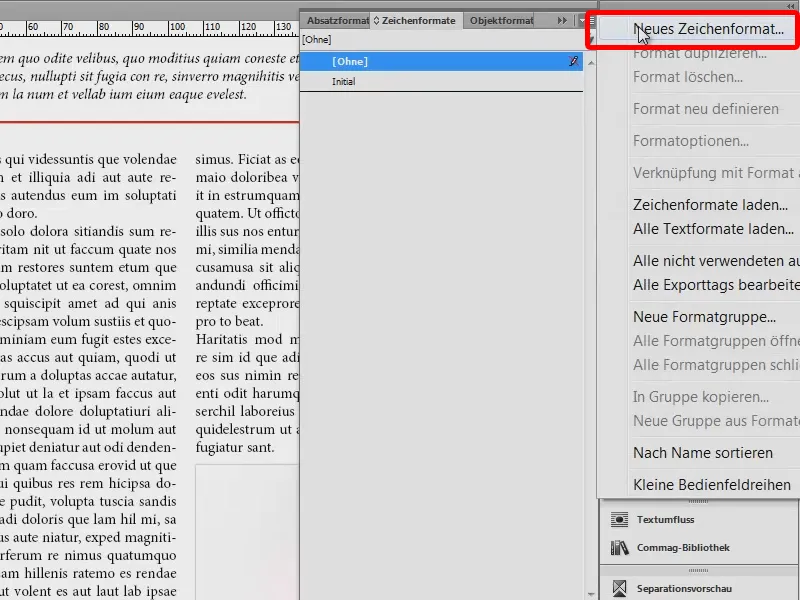
Jeg kalder det for "Marker Gul" (1). I fanen Understregningsoptioner (2) aktiverer jeg afkrydsningsfeltet for Understregning aktiveret (3). Jeg vælger en tykkelse svarende til skriftstørrelsen, jeg har brugt i dokumentet, altså 12 pt (4). Farven sætter jeg til en flot gul (5). Desuden vælger jeg stilen Stiplet (6). Jeg bekræfter det hele nu (7), selvom der mangler lidt, men det tager jeg lige senere...
Nu markerer jeg en tekstafsnit og markerer det med min "Marker Gul".
Hvad ser vi? Det er lidt for dybt - det passer ikke helt endnu. Derfor tilføjer vi nu lidt forskydning, da markeringen selvfølgelig skal påvirke linjen (dobbeltklik på "Marker Yellow").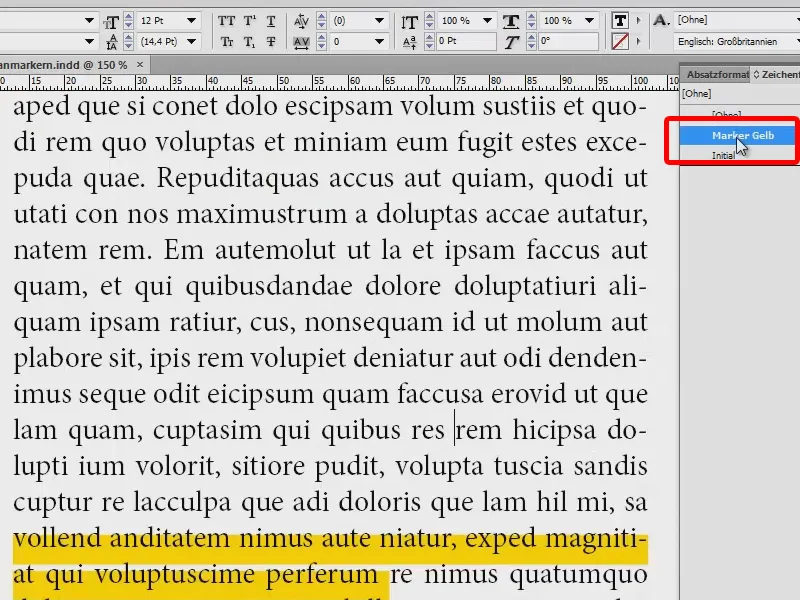
Jeg sætter forskubningen i Understregningsoptionerne (1) til -3 (2). Når jeg trykker på Tab og har aktiveret afkrydsningsfeltet for Forhåndsvisning (3), ser jeg også straks ændringen.
Jeg bekræfter det nu, og teksten er fint markeret. Så jeg kan markere tekststeder og fremhæve dem i gult.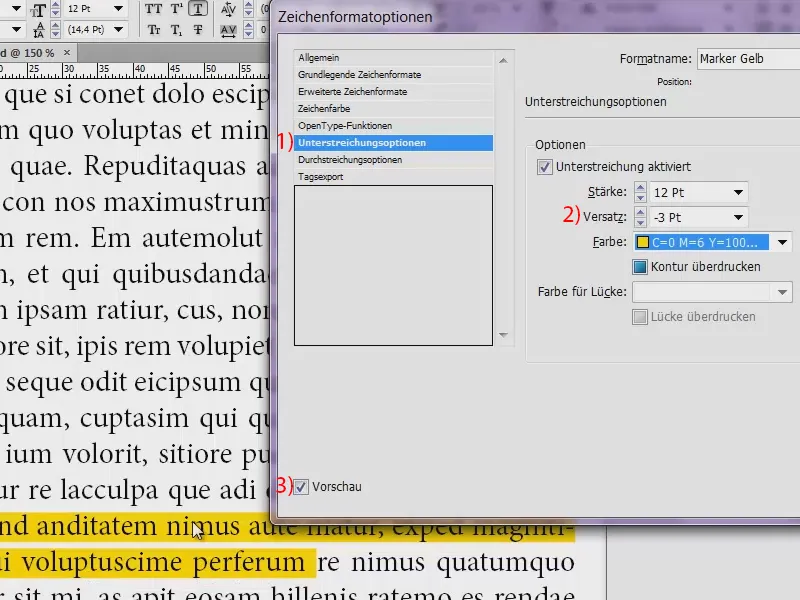
Hvis I gerne vil have andre farver, kan I nemt duplikere dette tegnformat, ved at trække det ned til symbolet der nede (1). Dobbeltklik på kopien (2) og omdøb den, f.eks. til "Marker Blå" (3). I Understregningsoptionerne vælger vi en flot, hundrede procent cyan (4).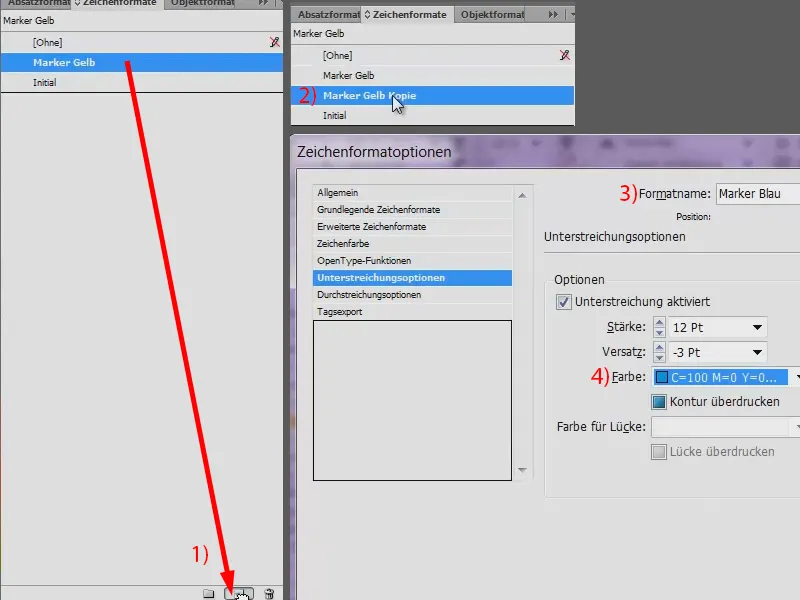
Og nu kan jeg også markere tekststeder med det. En helt simpel sag. Vi påvirker ikke mængdetekst i sig selv, fordi tegnformaterne overtager indstillingerne fra afsnitsformaterne, og kun ændringerne, der findes i tegnformatet, bliver taget i betragtning.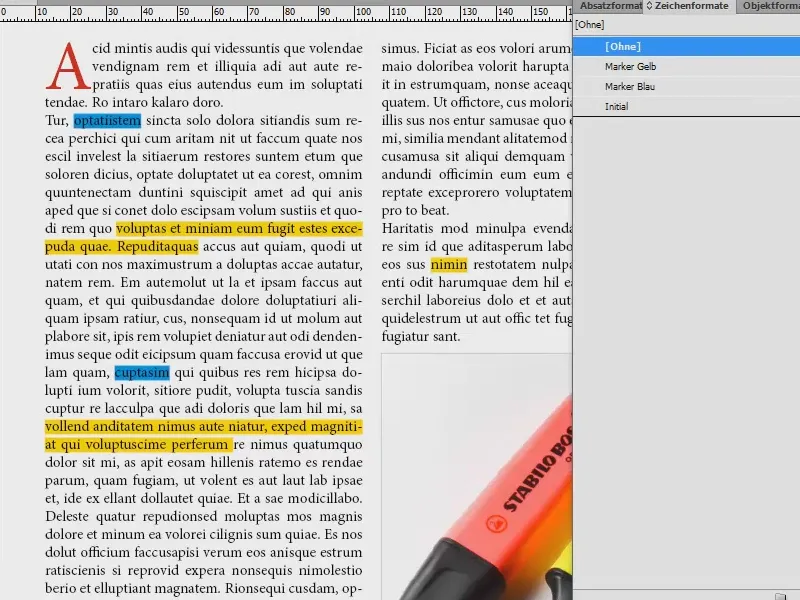
Nu eksporterer jeg det hele som en PDF (Fil>Eksportér...) og gemmer det.
Her har vi vores artikel med alle fremhævningerne: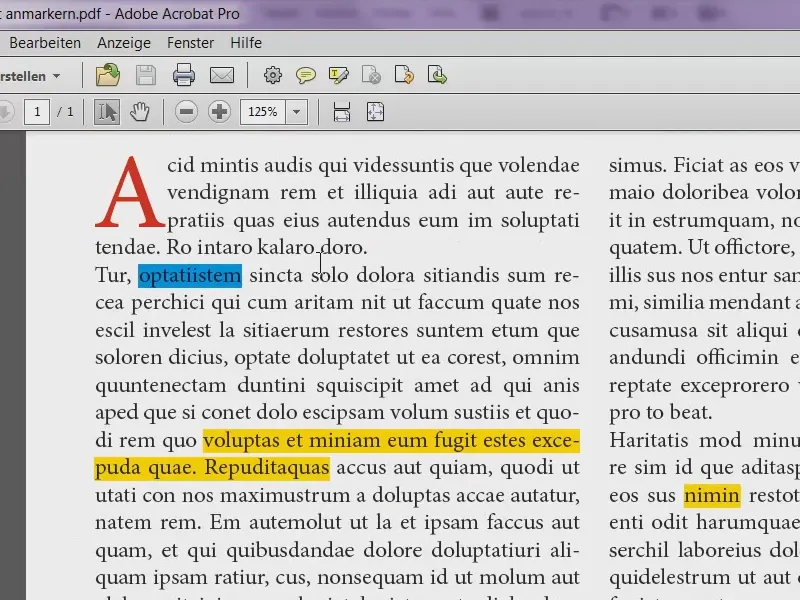
Det, jeg gerne vil vise jer, er, at I også kan gøre dette i Acrobat. I behøver ikke nødvendigvis altid gå ind i InDesign. I kan gå til Visning>Kommentarer>Anmærkninger (1). Så åbner der sig en sidebjælke (2). Og her kan vi også markere en tekst og sige ved hjælp af denne knap (3), at man f.eks. gerne vil gennemstrege den. Det kan også gøres med Understrege (4). Og den gule markering kan I også få, hvis I går til Fremhæv tekst (5).
I Acrobat gør man sådan noget normalt, når man siger: Jeg behøver alligevel ikke at sende dokumentet videre, det er kun for mig selv.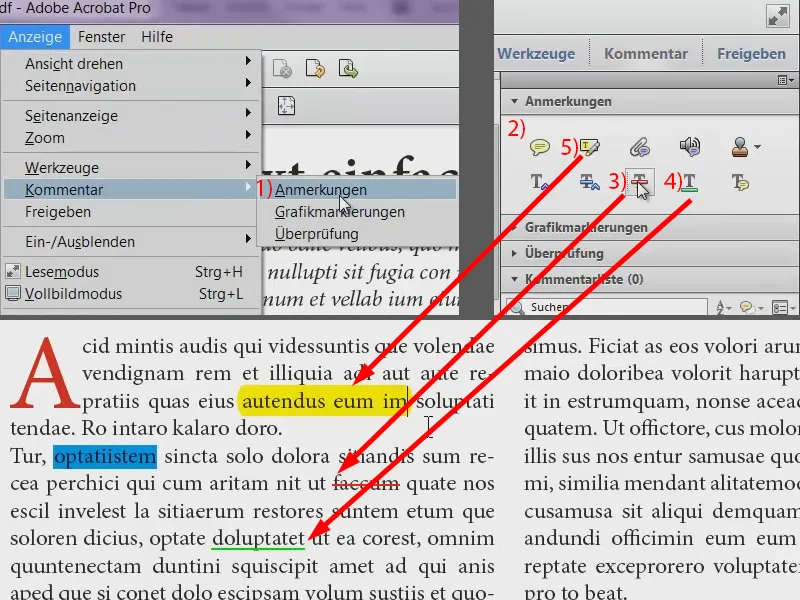
Det var det. God fornøjelse med knaldfarverige farver og arbejdet med "markeringer". (Forresten, jeg har i mellemtiden slået op: "Markerer" findes virkelig ikke i Duden. Der står derimod "Markieren".)
Din Stefan


